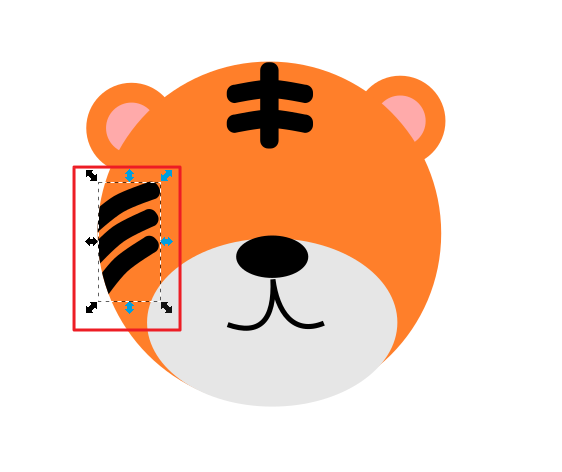家卉老師的資訊教學網
2022年10月31日 星期一
2022年6月16日 星期四
2022年6月10日 星期五
【九九乘法】專題
👩【九九乘法】專題
🕀程式遊戲說明
綠旗點擊後,舞台會隨機出題,角色會請你輸入答案,如果答對,會說出「答對了,太棒了」,並且得分+1,否則會說「答錯了,繼續加油」,並且得分-1。連續出題10次後,角色會說出你的得分,並且停止遊戲。
🕀程式編寫說明
(一)舞台背景
在舞台區挑選一個背景。
(二)乘法符號角色
在角色台區挑選「button5」角色,當乘法符號。
(二)出題角色
出題角色可以是預設的貓咪,也可以在角色台區挑選一個喜歡的角色。
建立三個變數:「被乘數」、「乘數」、「得分」
「被乘數」、「乘數」使用「大型顯示」,並放在乘法符號的左右兩邊
「得分」放在左上角,使用「一般顯示」
被乘數、乘數都設成隨機取數1-9,並且說出「請輸入答案」2秒,如果答對,就說出「答對了,太棒了」2秒,並且得分+1,否則會說「答錯了,繼續加油」2秒,並且得分-1
重複上面步驟10次後,說出你的得分2秒,並且停止遊戲。
2022年6月1日 星期三
【猜猜我是誰】專題
🐴【猜猜我是誰】專題
🕀程式遊戲說明
綠旗點擊後,舞台背景為黑色,有一顆球由滑鼠控制,按下滑鼠並移動,畫面會出現顏色軌跡,形成類似刮刮樂的效果,舞台會出現刮出角色的剪影。
🕀程式編寫說明
(一)舞台背景
在舞台區填入黑色的背景。
(二)編寫畫筆(球)角色程式
1.在角色區挑選Ball角色,並且在造型區刪除其他造型,只留一個造型。
2.添加擴展,加入畫筆工具
3.筆跡的寬度設為20,並且一開始,要清除之前所有的筆跡
讓球不斷跟著滑鼠移動(定位到鼠標位置)
如果滑鼠鍵按下,畫出顏色(下筆),否則(滑鼠放開)不畫顏色(停筆)
(三)編寫謎底角色程式
1.將預設的貓咪角色亮度設成-100(黑色),讓他與背景一樣,可以隱藏。
2.刪除第二個貓咪造型,添加其他5~8個造型進來,可以是其他動物、物品,只要外觀輪廓可以辨識即可。
3.將謎底造型設成隨機,定位也隨機(x設為180~-180,y設為150~-150)
(四)增加謎底角色
在角色區,複製謎底角色,讓每次畫面上會出現3~5個角色
2022年3月2日 星期三
【打地鼠】專題
🐹【打地鼠】專題
🕀程式遊戲說明
綠旗點擊後,舞台上出現5個地洞,空白鍵按下後,開始倒數計時,地鼠每隔0.5~2秒出現在隨機洞口,槌子打到地鼠可得1分,地鼠被打到後消失,0.5秒~2秒後再出現在隨機洞口。30秒內,看你能得多少分。
🕀程式編寫說明
(一)舞台背景
1.在舞台區挑選一個空曠適合的背景。
2.編寫舞台程式
2022年2月21日 星期一
Inkscape基本繪圖練習-老虎
🐯頭
1.點選「建立圓形、橢圓形或弧形」工具
2.點取要填滿的顏色
3.按住ctrl拖曳,畫出一個正圓
取消選取方式:先點取黑色箭頭的「選取」工具,再於空白處點擊滑鼠左鍵一下
🐯耳朵
1.依相同方式畫出兩個小圓,相疊在一起
2.框選2個小圓,點選「物件」--「群組」,將兩
個小圓變成一個物件
3.將小圓移到大圓左上方
4.點選「降低選取到最下層」,將耳朵移到頭部下方
5.在選取小圓的情況下,按住ctrl+D一次複製
6.將複製的小圓移到大圓的右上方
7.一樣點選「降低選取到最下層」,將耳朵移到頭部下方
🐯臉
1.畫一個灰白色的圓移到頭部的下方位置
2.拖曳左右箭頭,向兩方變形,調整為橢圓形
🐯鼻子
1.以相同方式畫出一個黑色的橢圓形,移到臉部上方當鼻子
🐯嘴巴
1.點選「貝茲曲線」工具,依序在下圖所標2、3、4點擊滑鼠左鍵一下,最後在5位置點擊滑鼠右鍵結束
2.點選「用節點編輯路徑」工具,將兩條直線下拉成弧形
3.點選「物件」--「填充與邊框」--「邊框樣
式」調整嘴巴粗細
🐯虎斑
1.點選「建立矩形與正方形」工具,畫出一個黑
色的長方形
2.點選「圓角的垂直半徑」,將四個角變圓
3.點選黑色箭頭,將長方形物件移至頭部上方位
置
4.複製一次長方形,將複製的長方形移到空白處
5.點選「將選取區順時針旋轉90度」,將長方形
變成橫的
6.點選「路徑」--「物件轉成路徑」
7.點擊長方形上邊線,選取「增加節點」,增加
一個節點
8.點擊長方形下邊線,選取「增加節點」,增加
一個節點
9.框選2個新增加的節點
10.點選「使選取的節點平滑」,再江節點上拉
成弧形
11.移到頭部的長方形上方
12.複製1次,再往下移
13.點弧形虎斑複製一次,移到空白處
14.再點擊一次物件,出現旋轉的箭頭,調整角
度
15.移到頭部左邊,複製2個下移
16.選取三個物件,點選「物件」--「群組」
17.選取大園,複製一次
18.在選取大圓的情況下,按住shift點選黑色鬍
鬚,選取「物件」--「裁減」--「設定」
19.複製裁剪好的鬍鬚,點取「水平翻轉選取物
件」後,移到大圓右邊
🐯眼睛
1.畫一個黑色的正圓
2.在黑色圓上方再畫一個白色的小圓
3.選取「物件」--「填充與邊框」--「模糊」為
30%
4.選取2個圓,組成群組
5.複製一次眼睛,移到右方
6.框選全部,組成群組
🐯教學影片
訂閱:
文章 (Atom)



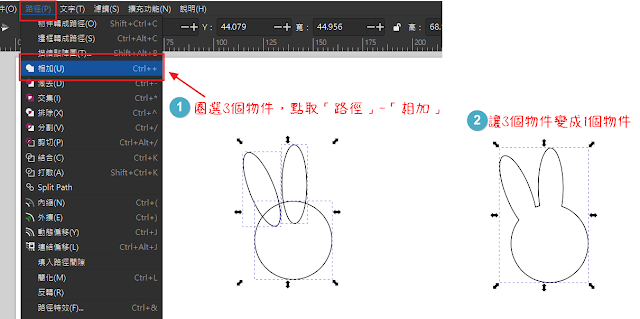
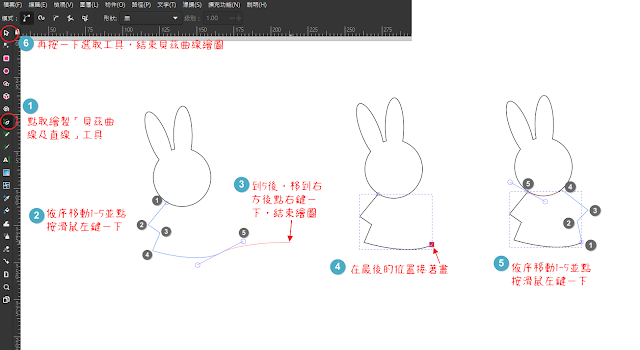
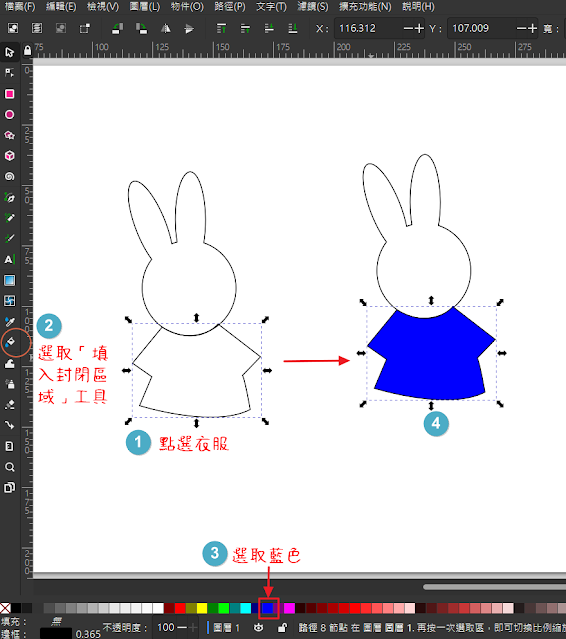




.png)
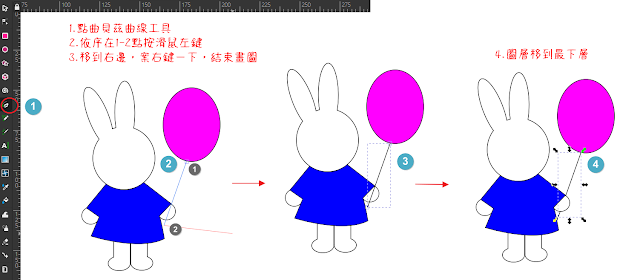


.png)